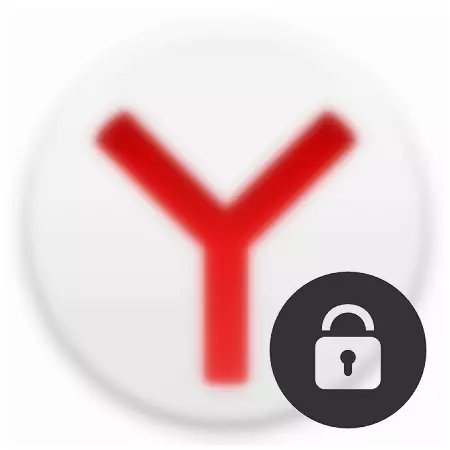
Browser για πολλούς από εμάς είναι ο τόπος όπου σημαντικές πληροφορίες φυλάσσονται σε εμάς: τους κωδικούς πρόσβασης, άδεια σε διαφορετικούς τόπους, την ιστορία του επισκέφθηκε ιστοσελίδες, κλπ Έτσι, κάθε άτομο που βρίσκεται σε έναν υπολογιστή μέσω του λογαριασμού σας μπορεί εύκολα να παρακολουθήσετε τα προσωπικά στοιχεία, μέχρι με τον αριθμό της πιστωτικής κάρτας (εάν είναι ενεργοποιημένη η αυτόματη συμπλήρωση λειτουργία των πεδίων) και την αλληλογραφία για τα κοινωνικά δίκτυα.
Εάν δεν θέλετε να βάλετε έναν κωδικό πρόσβασης για ένα λογαριασμό, μπορείτε πάντα να θέσει έναν κωδικό πρόσβασης σε ένα ειδικό πρόγραμμα. Δυστυχώς, στην Yandex.Browser δεν υπάρχει λειτουργία της εγκατάστασης του κωδικού πρόσβασης, η οποία είναι πολύ εύκολα να λυθεί με την τοποθέτηση του μπλοκ-blocker.
Πώς να βάλετε έναν κωδικό πρόσβασης στο Yandex.Bauzer
Απλός και γρήγορος τρόπος για να «περάσει μέσα από» το πρόγραμμα περιήγησης είναι να εγκαταστήσετε ένα επέκταση του προγράμματος περιήγησης. Ένα πρόγραμμα μικρογραφία ενσωματωμένο Yandex.Browser θα προστατεύει αξιόπιστα το χρήστη από περίεργα μάτια. Θέλουμε να πω για ένα τέτοιο add-on, όπως Lockpw. σχήμα Ας το πώς να το ρυθμίσετε και ότι από τώρα και στο πρόγραμμα περιήγησης μας είναι προστατευμένη εγκατάσταση.Εγκατάσταση Lockpw.
Από το πρόγραμμα περιήγησης Yandex υποστηρίζει τη ρύθμιση των επεκτάσεων από το Google WebStore, εμείς θα το εγκαταστήσετε από εκεί. Εδώ είναι μια σύνδεση με αυτό το επέκτασης.
Κάντε κλικ στο κουμπί " Εγκαθιστώ»:
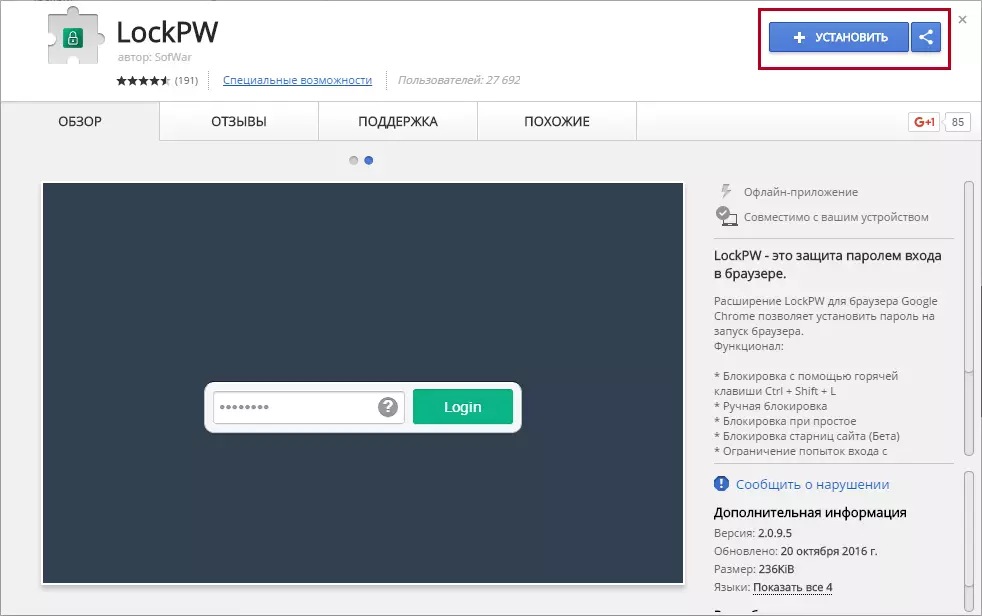
Στο παράθυρο που ανοίγει, κάντε κλικ στο κουμπί " Εγκαταστήστε την επέκταση»:
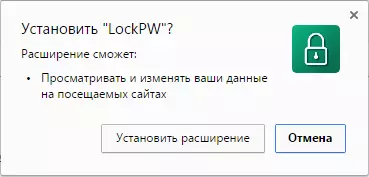
Μετά από μια επιτυχημένη εγκατάσταση, θα βρείτε μια καρτέλα με τις ρυθμίσεις επέκτασης.
Ρύθμιση και LockPW εργασίας
Σημείωση, να προσαρμόσετε την απαραίτητη επέκταση πρώτο, αλλιώς απλά δεν θα την εργασία. Αυτό θα μοιάζει με ένα παράθυρο με τις ρυθμίσεις του αμέσως μετά την εγκατάσταση της επέκτασης:
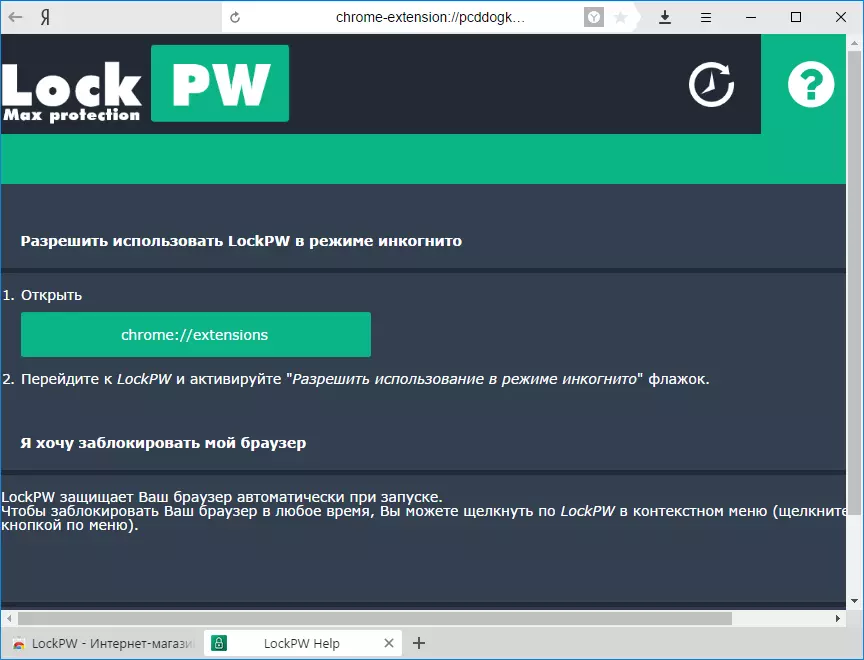
Εδώ θα βρείτε τις οδηγίες πώς να καταστεί δυνατή η επέκταση σε κατάσταση ανώνυμης περιήγησης. Αυτό είναι απαραίτητο, έτσι ώστε κάποιος άλλος χρήστης δεν μπορεί να παρακάμψει το κλείδωμα, ανοίγοντας το πρόγραμμα περιήγησης σε κατάσταση ανώνυμης περιήγησης. Από προεπιλογή, δεν υπάρχουν επεκτάσεις που ξεκίνησε σε αυτή την κατάσταση, οπότε θα πρέπει να ενεργοποιήσετε LockPW με το χέρι.
Διαβάστε περισσότερα: Η κατάσταση ανώνυμης περιήγησης στο Yandex.Browser: Τι είναι, πώς μπορείτε να ενεργοποιήσετε και να απενεργοποιήσετε
Εδώ είναι μια πιο βολική διδασκαλίας screenshots για να ενεργοποιήσετε την επέκταση σε κατάσταση ανώνυμης περιήγησης:
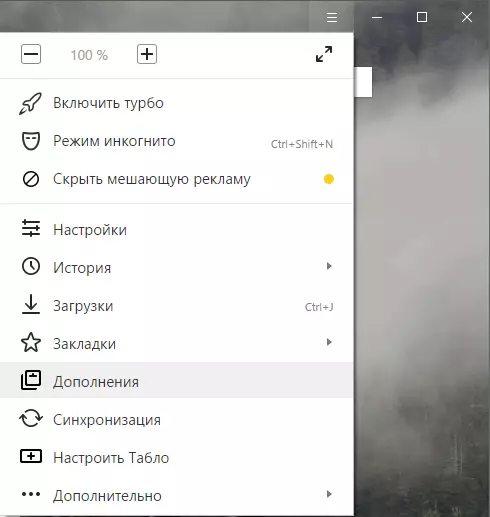
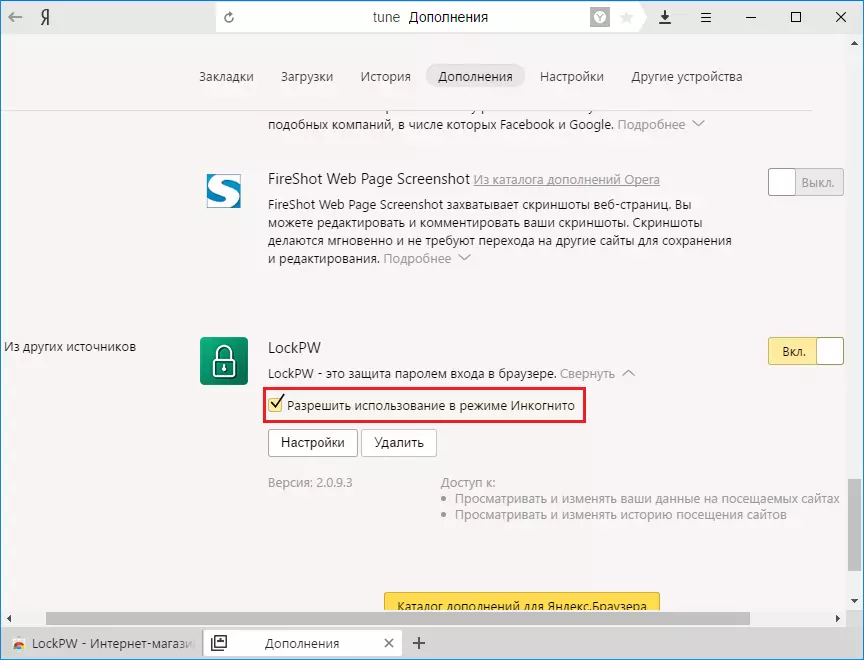
Μετά την ενεργοποίηση αυτής της λειτουργίας, το παράθυρο με τις ρυθμίσεις θα κλείσει, και είναι απαραίτητο να το ονομάσουμε το χέρι.
Αυτό μπορεί να γίνει κάνοντας κλικ στο " Ρυθμίσεις»:
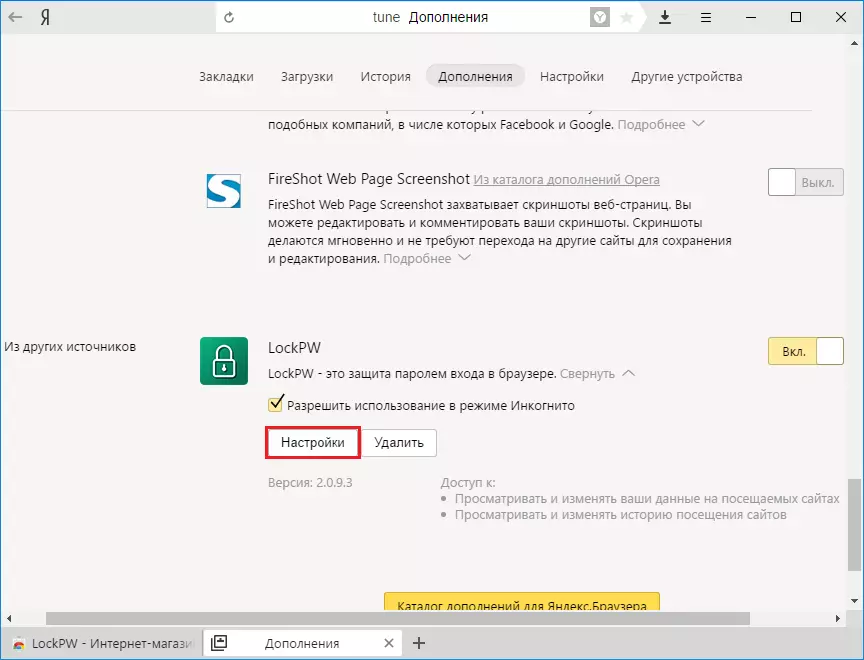
Αυτή τη φορά οι ρυθμίσεις θα εξετάσει ήδη κάπως έτσι:

Έτσι, πώς να ρυθμίσετε την επέκταση; Ας προχωρήσουμε σε αυτό, θέτοντας τις ρυθμίσεις που χρειάζεστε:
- Αυτόματο κλείδωμα - Το πρόγραμμα περιήγησης μπλοκάρεται μετά από ένα ορισμένο αριθμό λεπτών (χρόνος ρυθμίζεται από το χρήστη). Η λειτουργία είναι προαιρετική, αλλά χρήσιμο?
- προγραμματιστής Βοήθεια - Το πιο πιθανό, η διαφήμιση θα εμφανιστεί όταν το κλείδωμα. Ενεργοποίηση ή αφήστε την κρίση σας απενεργοποιηθεί?
- εισόδου Καταγραφή - Θα το ημερολόγιο είσοδο στο πρόγραμμα περιήγησης; Χρήσιμες αν θέλετε να ελέγξετε αν κάποιος δεν εμπίπτει κωδικό σας?
- Γρήγορη πατώντας - όταν πατήσετε το πλήκτρο CTRL + SHIFT + L, το πρόγραμμα περιήγησης θα πρέπει να αποκλειστεί?
- Λειτουργία ασφαλείας - Η λειτουργία είναι ενεργοποιημένη, θα προστατεύσει τη διαδικασία LockPW από την ολοκλήρωση διαφόρων αποστολείς έργο. Επίσης, το πρόγραμμα περιήγησης θα κλείσει αμέσως, εάν ο χρήστης προσπαθήσει να ξεκινήσει ένα άλλο αντίγραφο του προγράμματος περιήγησης κατά τη στιγμή που το πρόγραμμα περιήγησης είναι αποκλεισμένη?
- Περιορισμός του αριθμού των προσπαθειών εισόδου - Ορίστε τον αριθμό των προσπαθειών, σε περίπτωση υπέρβασης μια ενέργεια, ο χρήστης επιλέξει: ο browser θα κλείσει / καθαρίζει η ιστορία / θα ανοίξει ένα νέο προφίλ σε κατάσταση ανώνυμης περιήγησης.
Υπενθυμίζεται ότι στα προγράμματα περιήγησης στον κινητήρα του χρωμίου, συμπεριλαμβανομένων Yandex.Browser, κάθε καρτέλα και κάθε επέκταση είναι μια ξεχωριστή διεργασία που εκτελείται.
Εάν επιλέξετε την έναρξη του προγράμματος περιήγησης σε κατάσταση ανώνυμης περιήγησης, στη συνέχεια, απενεργοποιήστε τη λειτουργία επέκτασης σε αυτή την κατάσταση.
Αφού οι ρυθμίσεις είναι ρυθμίσεις, μπορείτε να έρθετε με το επιθυμητό κωδικό πρόσβασης. Για να μην το ξεχνάτε, μπορείτε να καταχωρήσετε μια άκρη κωδικό πρόσβασης.
Ας προσπαθήσουμε να ορίσετε τον κωδικό πρόσβασης και να ξεκινήσετε το πρόγραμμα περιήγησης:
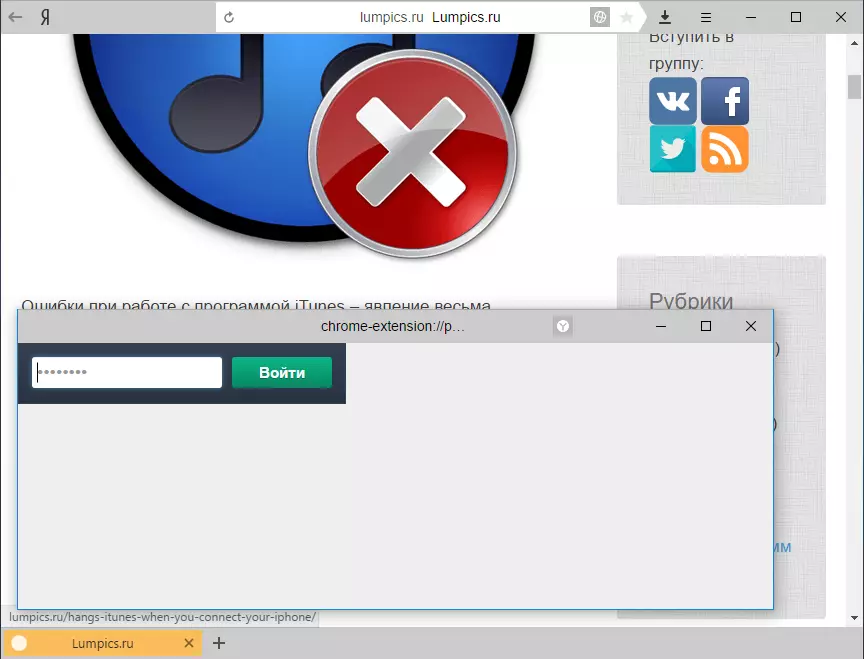
Η παράταση δεν επιτρέπει την εργασία με την τρέχουσα σελίδα, ανοικτή άλλες σελίδες, εισάγετε τις ρυθμίσεις του προγράμματος περιήγησης, και σε γενικές γραμμές, να κάνει οποιεσδήποτε άλλες ενέργειες. Αξίζει να προσπαθεί να το κλείσει ή να κάνει κάτι πέρα από την εισαγωγή του κωδικού - το πρόγραμμα περιήγησης κλείνει αμέσως.
Δυστυχώς, δεν στερείται lockpw και τα πλην. Από πότε το άνοιγμα του προγράμματος περιήγησης, οι καρτέλες φορτωμένο με προσθήκες, τότε κάποιος άλλος χρήστης θα εξακολουθεί να είναι σε θέση να δείτε την καρτέλα που παρέμειναν ανοιχτά. Αυτό είναι σχετικό, αν έχετε αυτή τη ρύθμιση στο πρόγραμμα περιήγησης:
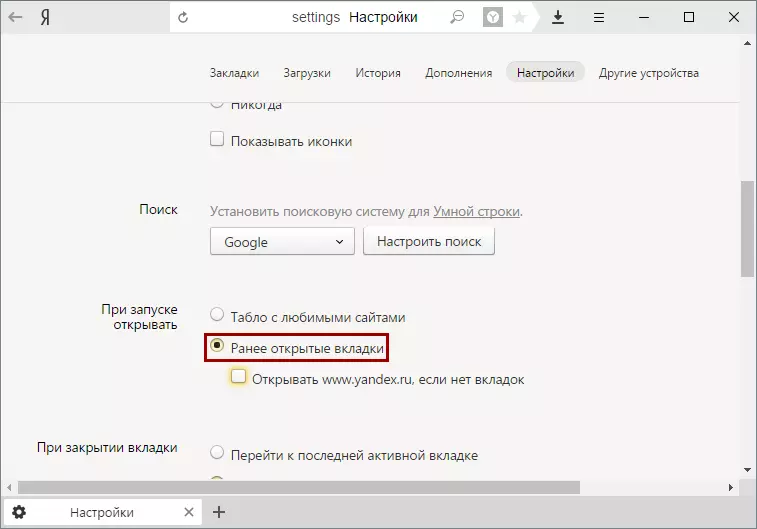
Για να διορθώσετε αυτό το μειονέκτημα, μπορείτε να αλλάξετε την προαναφερθείσα ρύθμιση για την έναρξη tablo όταν ανοίγετε το πρόγραμμα περιήγησης, ή να κλείσει το πρόγραμμα περιήγησης, ανοίγοντας την καρτέλα ουδέτερο, για παράδειγμα, μια μηχανή αναζήτησης.
Αυτό είναι το πώς ο απλούστερος τρόπος για να κλειδώσει Yandex.Bauser μοιάζει. Με αυτό μπορείτε να προστατέψετε το πρόγραμμα περιήγησης από ανεπιθύμητες απόψεις και ασφαλή τα σημαντικά δεδομένα για σας.
